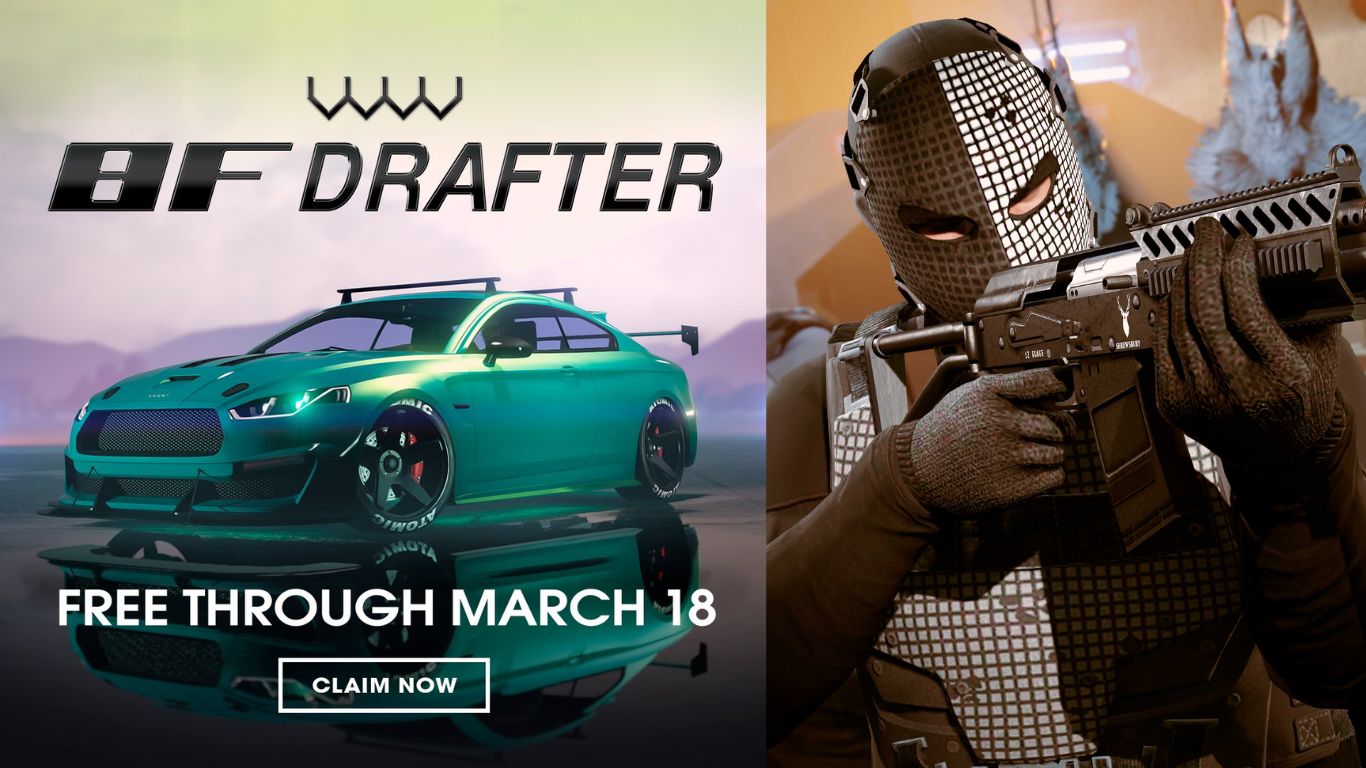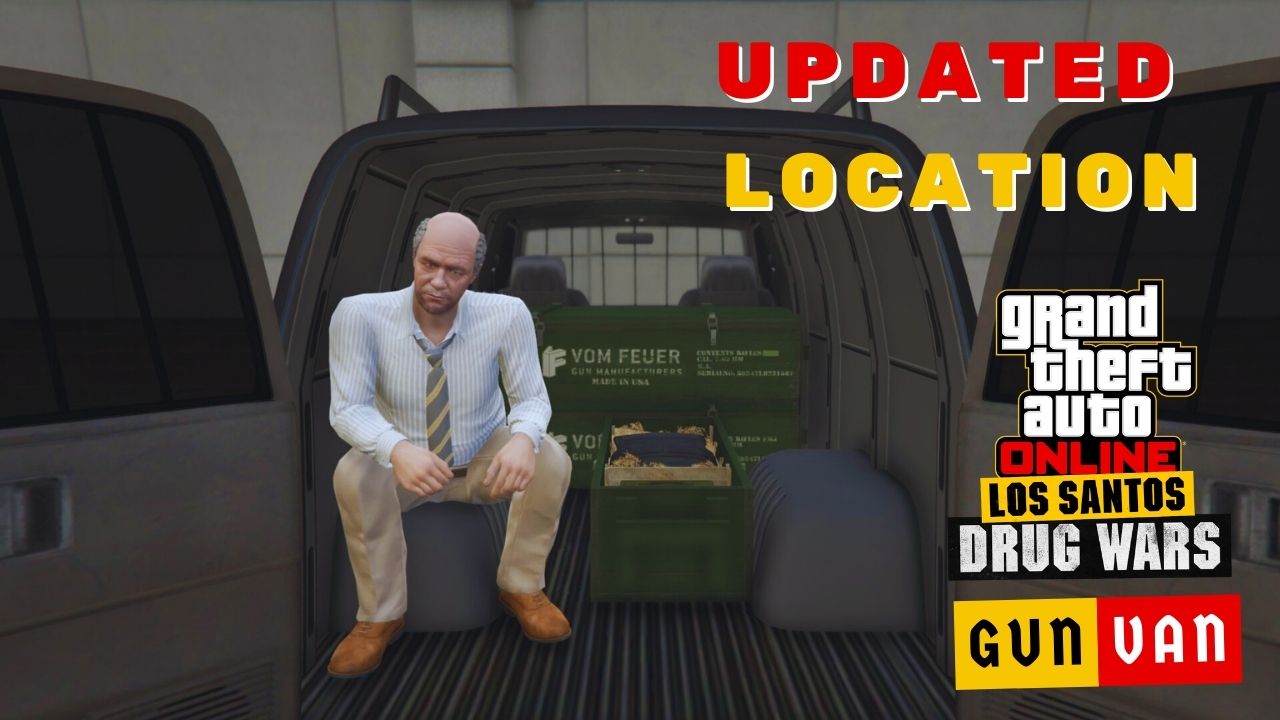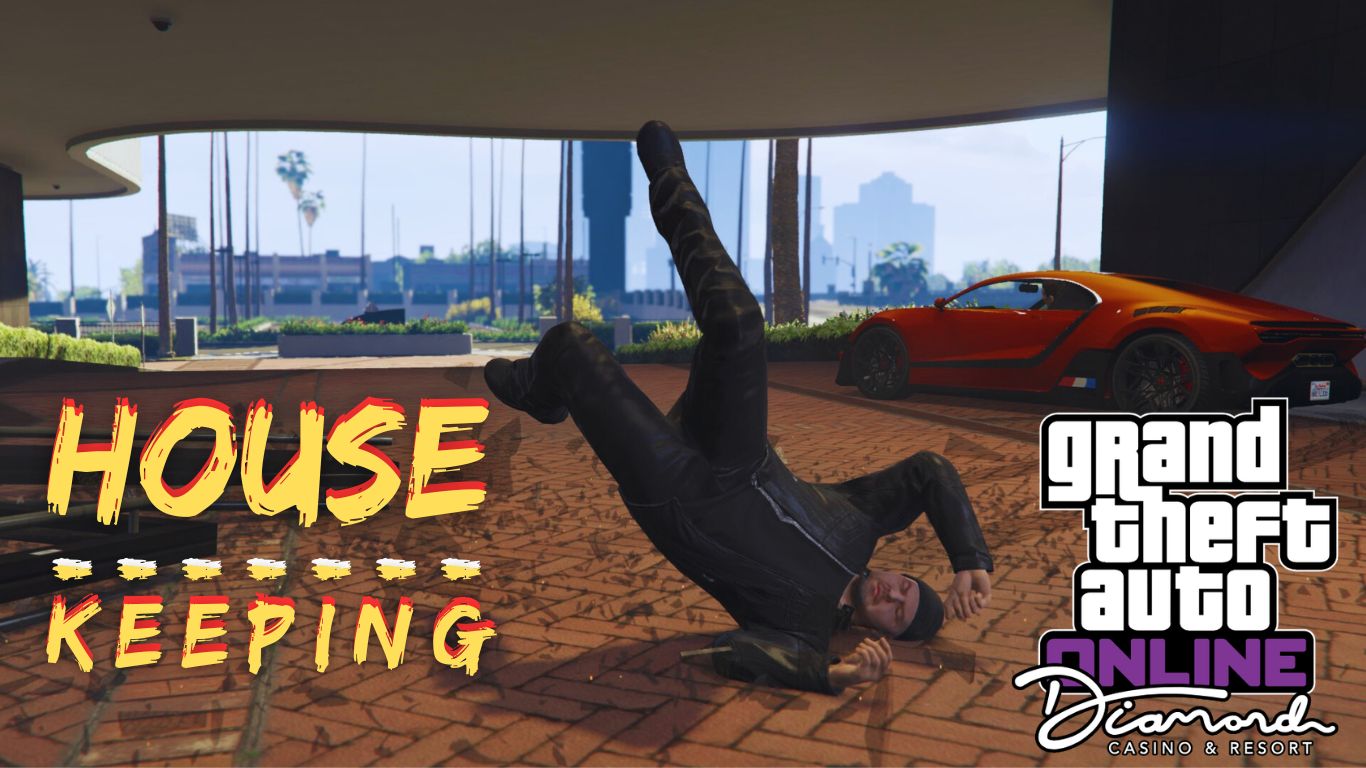Stottern in GTA 5 bezieht sich auf die kurzen Pausen oder das Einfrieren, die während des Spiels auftreten können. Es ist wie ein kurzer Schluckauf, bei dem das Spiel zu pausieren scheint, um dann schnell wieder aufzuholen. Das kann manchmal den Spielfluss stören und sich weniger flüssig anfühlen.
Manchmal liegt das Hauptproblem im Spiel oder in der Software selbst. Mit ein paar kleinen Änderungen und Anpassungen sollte das Problem behoben sein.
In diesem Beitrag zeigen wir dir, wie du dein GTA 5 von Lagging, Abstürzen und Stottern befreien kannst.
Wie kann man GTA 5 vom Stottern befreien?
Sind Sie bereit, Ihr GTA 5 PC Stottern zu beheben? Hier sind einige Lösungen, die du ausprobieren kannst, um das Problem zu beheben.
1. Überprüfe die Mindestsystemanforderungen
Jedes Spiel hat eine Mindestsystemanforderung, um zu laufen. Um das beste Spielerlebnis zu haben, brauchst du mindestens die Mindestanforderungen; wenn nicht, müssen sie höher sein.
Die Mindestanforderungen, um GTA 5 zu spielen, sind:
- Betriebssysteme: Windows 10 / Windows 11 / Windows 8.1 / Windows 7 (64 Bit)
- Prozessoren: Intel Core 2 Quad Core-Prozessor Q6600 oder AMD Phenom 9850 Quad Core
- Arbeitsspeicher: 4GB
- Speicher: 65GB
- DirectX Version: DirectX 10 und höher
- Grafikkarte: NVIDIA 9800 GT 1GB oder AMD HD 4870
Für das beste Spielerlebnis in GTA 5 werden folgende Spezifikationen empfohlen:
- Betriebssysteme: Windows 10 / Windows 11 / Windows 8.1 / Windows 7 (64 bit)
- Prozessoren: Intel Core i5 3470 @ 3.2GHZ (4 CPUs) / AMD X8 FX-8350 @ 4GHZ (8 CPUs)
- Arbeitsspeicher: 8GB
- Speicherplatz: 65GB
- DirectX Version: DirectX 10 und höher
- Grafikkarte: NVIDIA GTX 660 2GB / AMD HD7870 2GB
Um deine Systemspezifikationen anzuzeigen, drücke die Taste “Windows + R”. Tippe “dxdiag” ein und klicke dann auf “OK”.
2. Beende unnötige Programme, die im Hintergrund laufen
Anwendungen, die im Hintergrund laufen, während du ein Spiel spielst, sind manchmal die Ursache dafür, dass dein PC stottert, vor allem, wenn du mehr Arbeitsspeicher brauchst, um beide Programme gleichzeitig auszuführen.
Viele PC-Spieler, die erst kürzlich von Konsolenspielen umgestiegen sind, sind sich dessen vielleicht nicht bewusst, aber das Beenden unnötiger Programme, die im Hintergrund laufen, kann oft Probleme lösen.
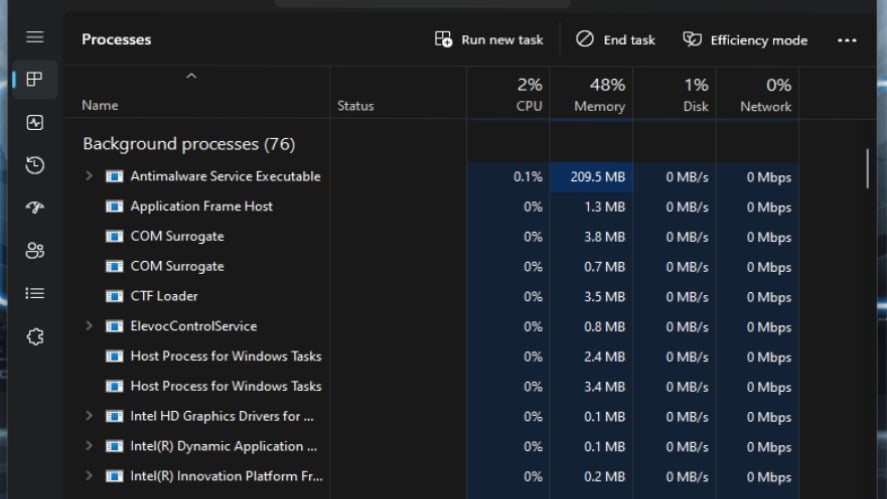
Um das zu tun, musst du in den Task-Manager gehen, indem du STRG + ALT + ENTF auf deiner Tastatur drückst und Programme beendest, die du nicht brauchst. Klicke mit der rechten Maustaste auf das Programm, das du schließen willst, und klicke dann auf “Task beenden”. Ein gutes Beispiel wäre Google Chrome.
3. Starte GTA 5 als Administrator
Um Stotterprobleme zu vermeiden, ist es wichtig, GTA 5 als Administrator zu starten. Das kannst du tun, indem du das Spiel konfigurierst und es als Administrator startest.
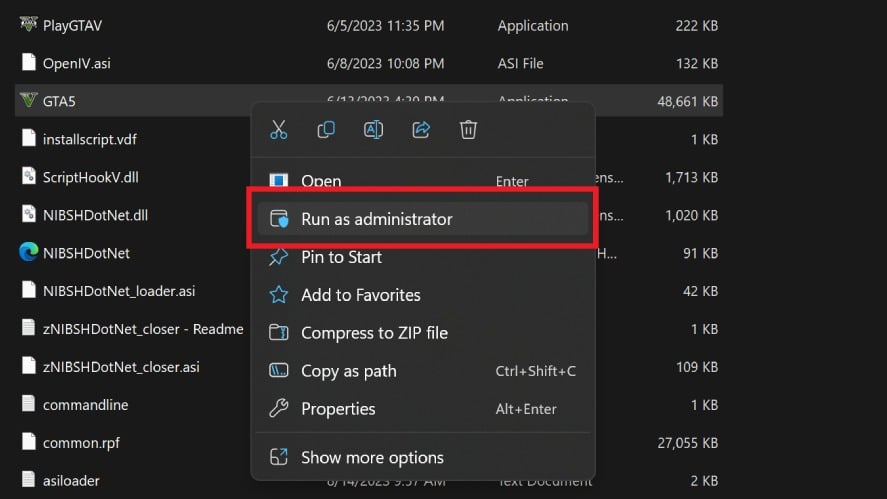
Finde das GTA 5 Anwendungssymbol und klicke mit der rechten Maustaste darauf, klicke auf Eigenschaften, gehe zum Reiter “Kompatibilität” und wähle “Als Administrator ausführen”. Speichere die Änderungen, indem du auf “Übernehmen” und “Ok” klickst. Du kannst auch mit der rechten Maustaste auf das Spielsymbol klicken und “Als Administrator ausführen” wählen.
4. Deaktiviere die Vollbild-Optimierung
Du kannst eine bessere Grafik und ein intensiveres Spielerlebnis genießen, wenn du Spiele im Vollbildmodus spielst. Allerdings steuert das Spiel letztendlich die Anzeige und die Ressourcen deiner Grafikkarte.
Wenn du also beim Spielen von GTA 5 auf deinem PC Probleme mit dem Stottern hast, solltest du versuchen, den Vollbildmodus zu deaktivieren, da er die Ursache für das Problem sein könnte.
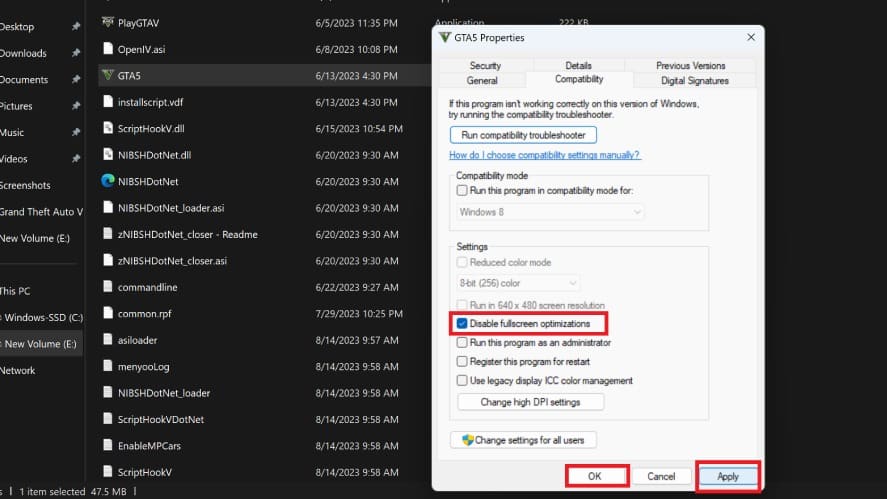
Klicke mit der rechten Maustaste auf die ausführbare Datei oder Verknüpfung von GTA 5 und gehe zu “Eigenschaften” > “Kompatibilität” > und klicke auf “Vollbildoptimierungen deaktivieren“. Übernimm die Änderungen, klicke auf “Ok” und starte neu.
5. GTA 5 Spieleinstellungen konfigurieren
Falsche Einstellungen im Spiel können in GTA 5 zu Stottern führen. Das Anpassen der Einstellungen kann dieses Problem sofort lösen. Denke daran, dass du High-End-Hardware brauchst, um auf “hohen” Einstellungen zu spielen.
V-Sync ausschalten
V-Sync kann in einigen PC-Spielen das Tearing des Bildschirms verhindern, aber manchmal kann es auch zu Stottern führen. Ziehe in Erwägung, diese Funktion zu deaktivieren, wenn du dieses Problem hast.
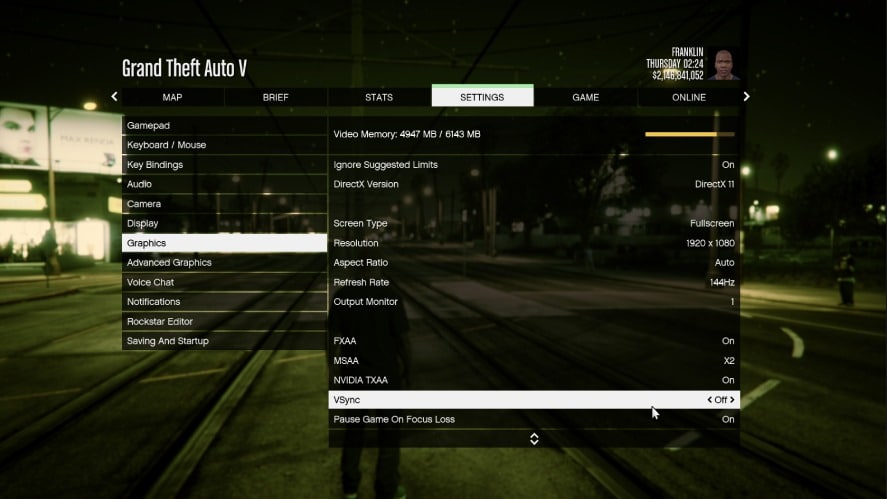
Um deine Spielleistung in GTA 5 zu optimieren, schalte V-Sync in den Grafikeinstellungen aus. Wenn sie bereits ausgeschaltet ist, schalte sie ein, starte das Spiel neu und schalte sie dann wieder aus.
Die FPS reduzieren
Eine hohe FPS ist nicht immer für ein optimales Gameplay notwendig. Manche Spiele, wie GTA 5, kommen mit hohen FPS nicht zurecht und es kann zu Verzögerungen oder Stottern kommen. 60 Hz FPS sind für GTA 5 ausreichend.
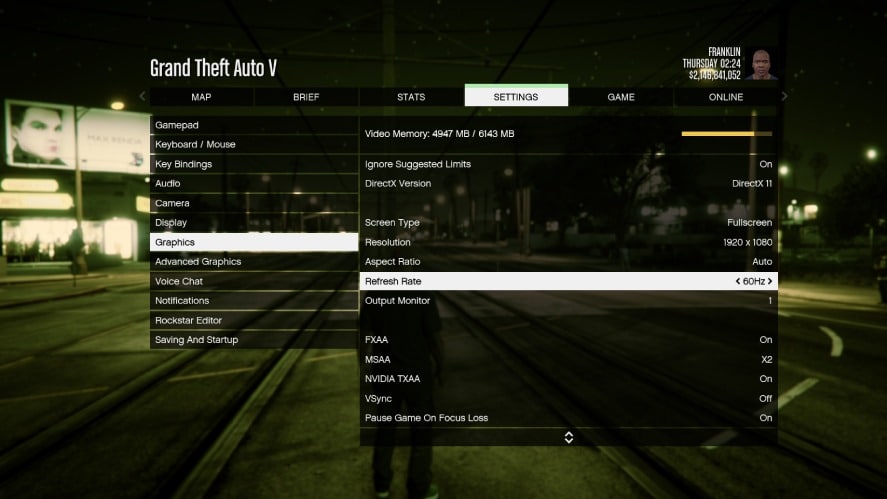
Senke deine FPS in GTA 5, indem du zu Einstellungen > Grafik > Aktualisierungsrate auf 60 Hz oder weniger gehst, wenn du im Spiel stotterst. Starte das Spiel neu, um zu sehen, ob das Problem behoben ist.
Grafikeinstellungen auf Normal setzen
Neben den oben genannten Einstellungen musst du auch auf die folgenden Grafikeinstellungen achten:
- Texturqualität
- Shader-Qualität
- Schattenqualität
- Reflexionsqualität
- Gras-Qualität
Wenn du diese Einstellungen auf “normal” stellst, kannst du dein Spielerlebnis deutlich verbessern. Geh einfach in das Menü “Spieleinstellungen” und wähle dann den Reiter “Grafik“. Wenn du einen High-Spec-PC hast, ist dieser Bereich für dich vielleicht nicht so wichtig.
6. Aktualisiere deinen Grafiktreiber auf die neueste Firmware
Wenn du beim Spielen von GTA 5 auf deinem PC ins Stottern gerätst, könnte das an einem veralteten oder ineffektiven Grafiktreiber liegen. Die Lösung ist, ihn auf die neueste Version zu aktualisieren.
Für NVIDIA Benutzer
Wenn du eine NVIDIA-Grafikkarte aus der GT-, GTX- oder RTX-Serie besitzt, findest du hier eine Anleitung zum Aktualisieren.
Rufe einfach die NVIDIA GeForce Experience Anwendung auf deinem PC auf, klicke auf den Reiter “Treiber“, wähle “Nach Updates suchen” und lade die verfügbaren Updates herunter.
Wenn du die Schaltfläche zum Installieren nicht findest, kann es daran liegen, dass dein Grafiktreiber bereits auf die neueste Firmware aktualisiert wurde.
Für Radeon Benutzer
Wenn du ein AMD-Fan bist und diese Grafikkarte schon eine Weile benutzt, findest du hier eine Anleitung zum Aktualisieren deines Grafiktreibers.
Geh auf die AMD-Website und lade dort deinen Treiber herunter. Gib einfach das Modell und die Nummer deiner Grafikkarte ein und klicke dann auf “Submit”. Du wirst auf eine weitere Seite weitergeleitet, auf der du nach deinem Betriebssystem gefragt wirst; wähle dein Betriebssystem aus. Zum Schluss klickst du auf Download.